

Android 也能用 iOS 小组件?试试这个超强的桌面美化工具,让你每天像换新手机
source link: https://www.ifanr.com/app/1468701
Go to the source link to view the article. You can view the picture content, updated content and better typesetting reading experience. If the link is broken, please click the button below to view the snapshot at that time.

Android 也能用 iOS 小组件?试试这个超强的桌面美化工具,让你每天像换新手机
2008 年到 2010 年,正值以诺基亚手机为代表的塞班系统和以 HTC 手机为代表的 Android 系统进行「权力交接」之时,我放弃了手中的诺基亚,换 Android 机了。

▲ Android 和 塞班 S60 系统桌面对比
换手机的原因是对「美」的追求。试问谁能抵抗 HTC 大大的日期小组件呢?拿到手机开始手机美化工作,是大多数「玩机爱好者」的常态:换字体、装主题、加桌面小组件、换开机动画……
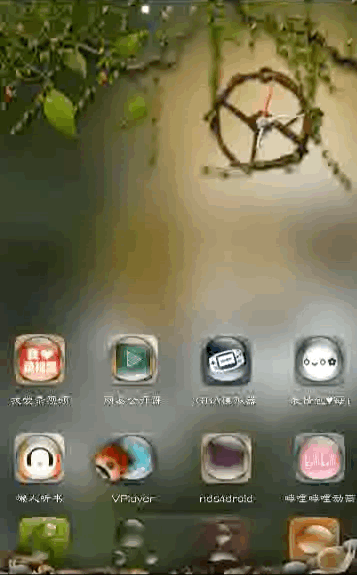
▲ 找回 10 年前的手机录屏 GO 桌面以示敬意
早在 2018 年第一个版本的 Android 系统中就有小组件的一席之地,在随后的 Android 1.5 版本中第三方开发者也可以为自己的 app 设计小组件了。

▲ 市场上第一款采用 Android 操作系统的智能手机 HTC Dream
曾经一度以为桌面的小组件是 Android 的特色,毕竟当时它是 Android 开放生态有别于对手 iOS 的一大体现,但后面随着各大手机厂商都对系统进行了深度定制,不知怎么的这些小组件就慢慢被淡忘了。
前年苹果发布了 iOS 14 版本,小组件又重新回到了大家的视野。苹果率先示范后,小米、华为等厂商也在新的系统版本中将小组件的美化提上了日程。
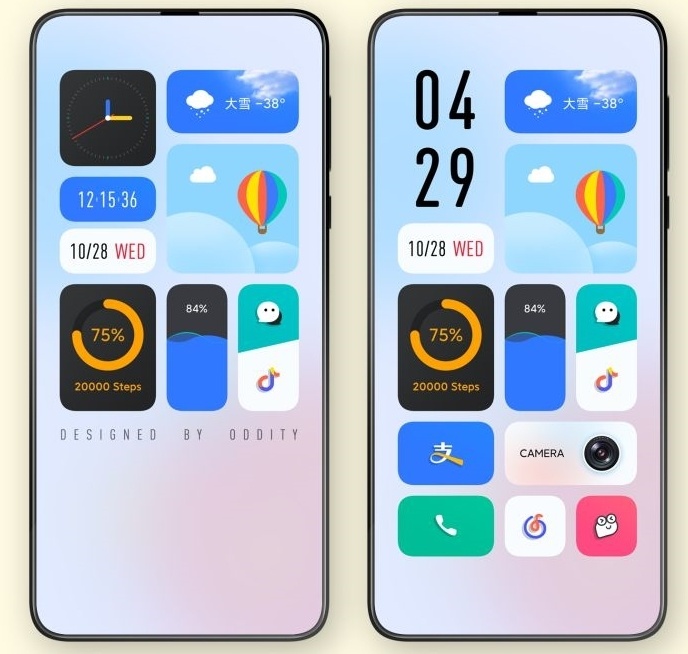
▲ 小米 MIUI 桌面的小组件
官方释出的小组件自然是大方、普适,但如果你想要更具个性化,自己动手也未尝不可,今天我们要介绍的工具 KWGT 便能实现桌面的完全自定义。
KWGT 是 Android 平台上的桌面增强美化工具,它满足了用户自定义时钟、天气、电池、播放器等各种插件,创建各种自定义的导航图标的需求。
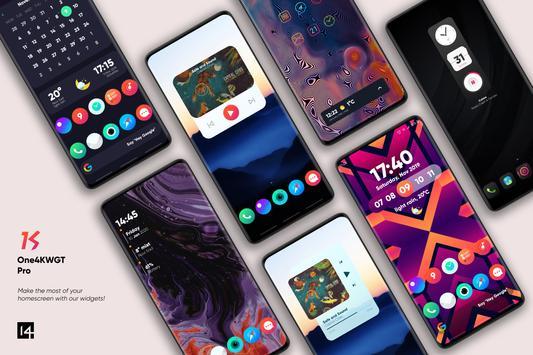
开放性是这款 app 最特殊的地方,用户在使用 KWGT 时只需一键把自己设计的 UI 导出或发布,其他人就能轻松调用了。
——这意味着 KWGT 拥有极大且源源不断的素材库,任何个人或组织都能将自己做桌面组件分享出去,因此在不同平台我们都能找到许多定期更新的 KWGT 主题。
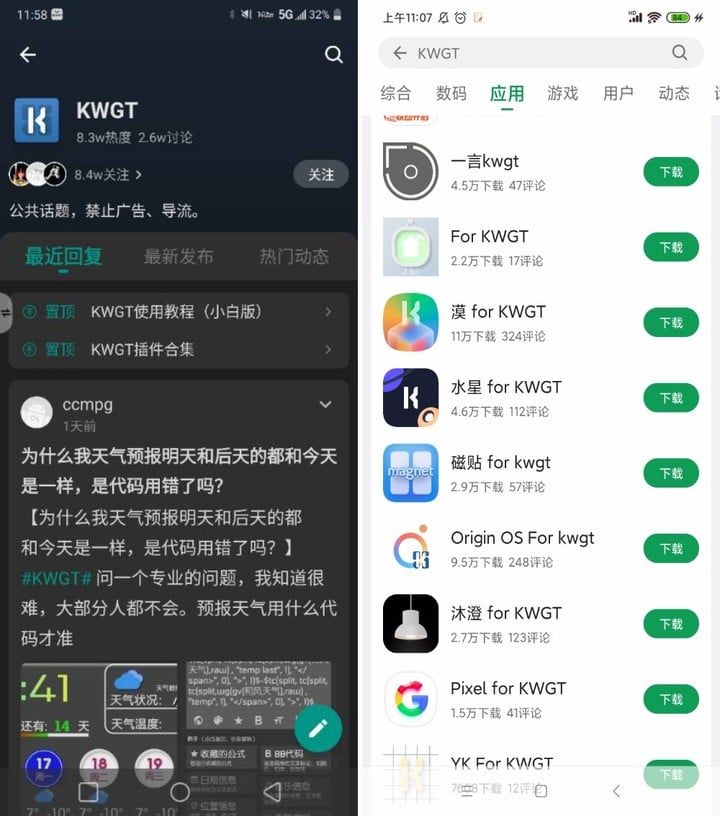
▲ 酷安中热闹的 KWGT 讨论区
下面一起来看看 KWGT 的玩法吧!
1. 基础操作
KWGT 最主要的操作分为以下几项:添加组件,设计组件样式,设计组件功能,只要掌握了这三者就已经掌握了基本玩法。
从华为应用市场等平台下载并安装 KWGT 后我们首先需要在手机的桌面创建一个空白的 KWGT 小组件(一般是长按桌面就会弹出添加小组件的界面)。
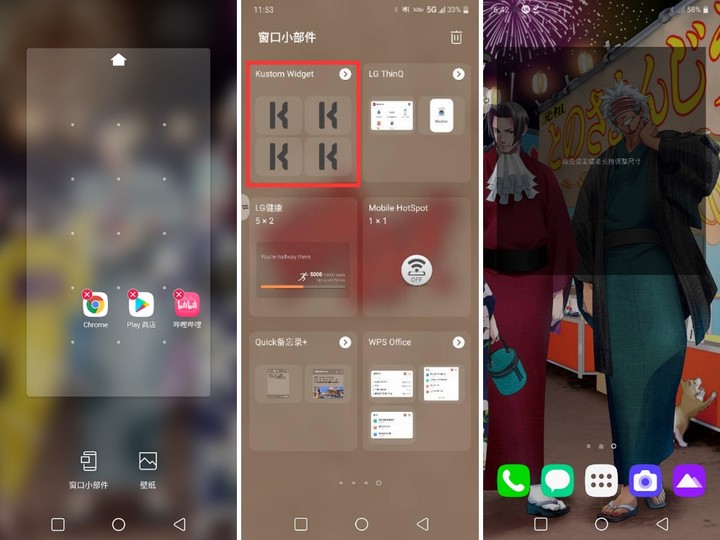
▲ 小组件的尺寸自己根据需要挑选
点击空白小组件会自动打开 KWGT 主程序,在主界面中点击「创建」即可开始你的创作。

入门级别的操作,是为你手机上的 app 设计一个启动组件(点击该组件时打开指定 app)。
点击画布右上角的「+」,找到「图像」选择添加,给新建的图像项目从相册中找到你喜欢的照片导入,然后来到「触摸」选项,点击右上角「+」添加一个触摸动作(如启动应用程序)。
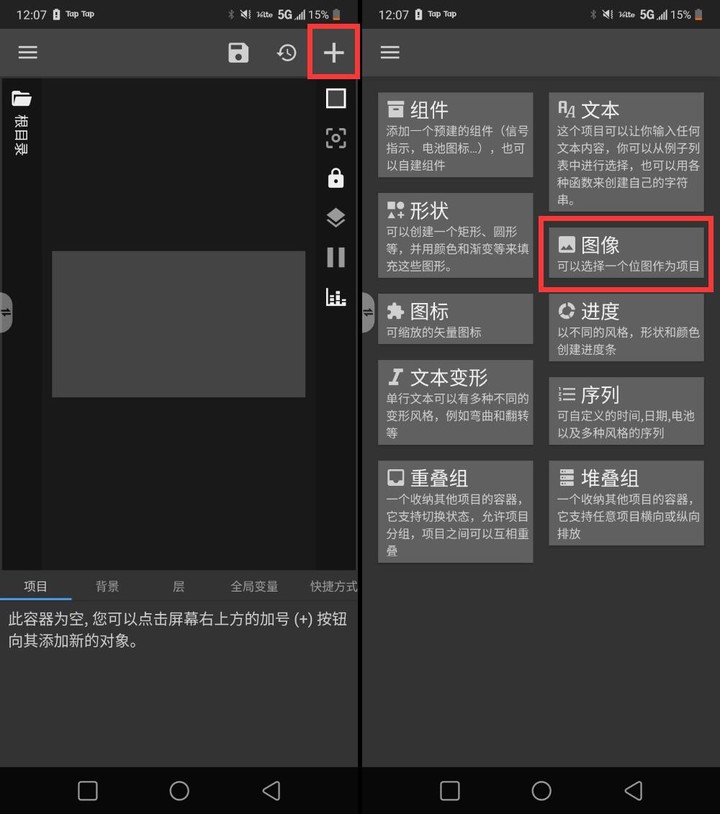

▲ 此处可根据需求自由选择具体应用
按下保存以后,回到桌面,你就会看到原来空白的小组件变成了自己选择的图片,点击后将打开你设置好的 app 。

▲ 这里设置了点击小组件打开 TapTap
利用这一方法,有耐性的人可以把常用的 app 都自定义一遍,一套自己的主题就出来了。
2. 进阶——动态小组件设计
在了解 KWGT 的基础操作以后,我们更进一步来设计属于自己的动态小组件,这里以设计一个时钟为例。
这部分的操作稍微有些复杂,好在一理通,百理明,不过觉得太麻烦的也可直接跳过,看下一部分导入他人已经做好了的预设的讲解。
首先像开始时一样在手机桌面添加一个小组件,打开后创建一个新的工程。
此时不必添加「图像」项目,只需直接在根目录导入小组件的背景画面。由于是制作时钟,所以已经在手机相册中准备好了圆形的透明背景 PNG 格式图片。
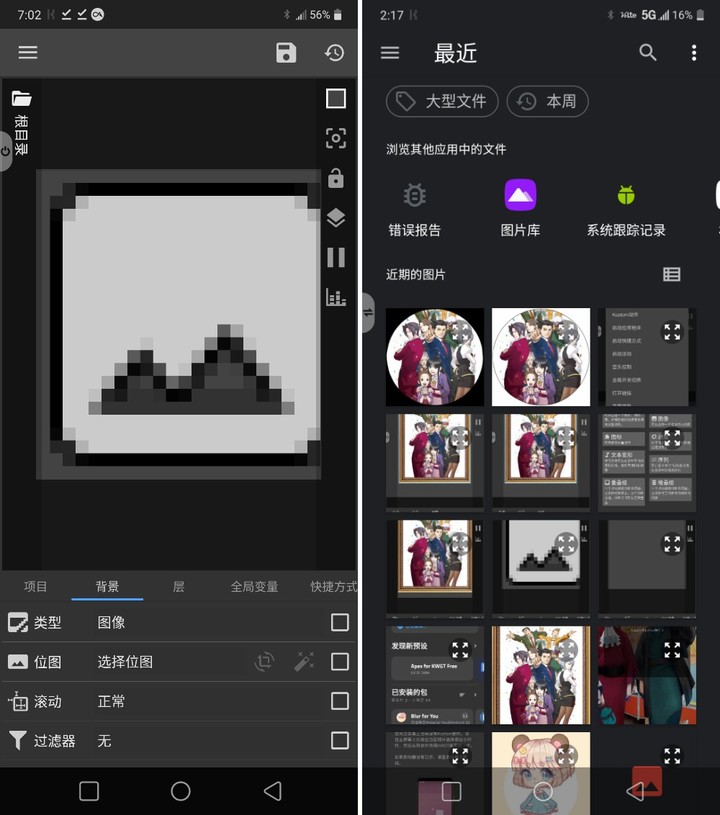
设置好背景后,按右上角「+」号添加一个叫「重叠组」的项目。在「重叠组」中再添加一个「进度」项目。
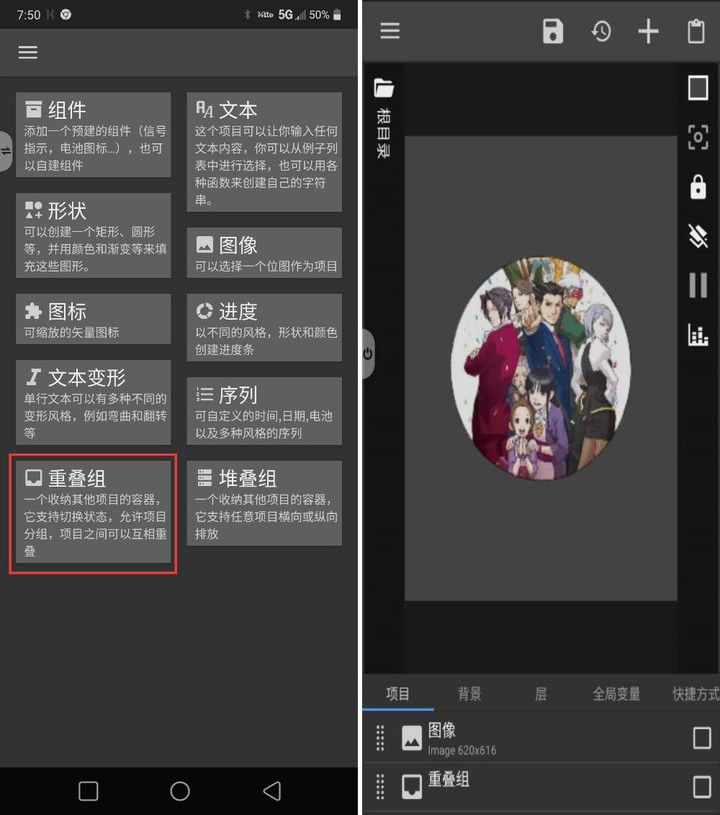
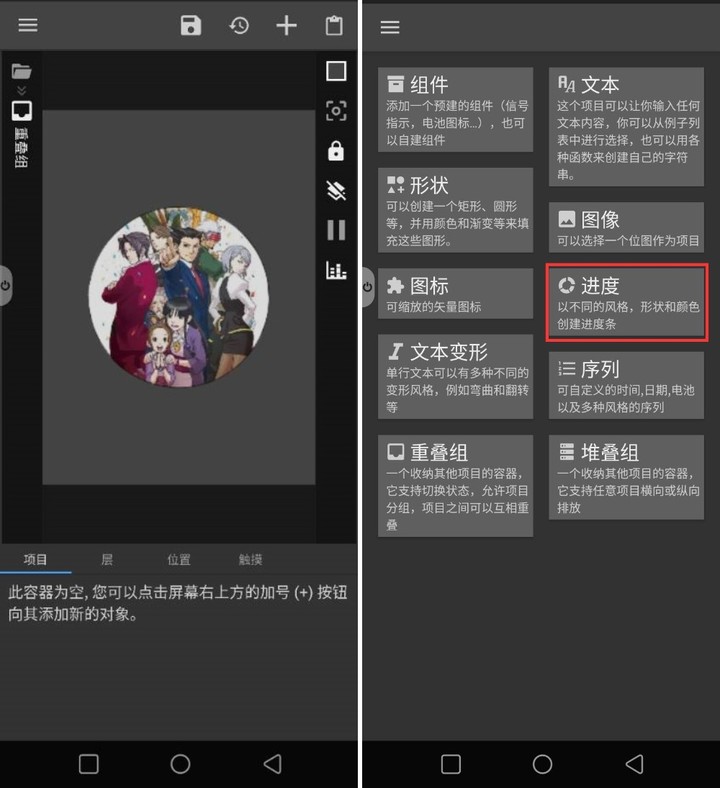
把「进度」项目按照下图标准(进度设置为「小时」,模式设为「重复形状」,风格设为「圆形」)进行设置后,时钟的 12 小时刻度就出现了。
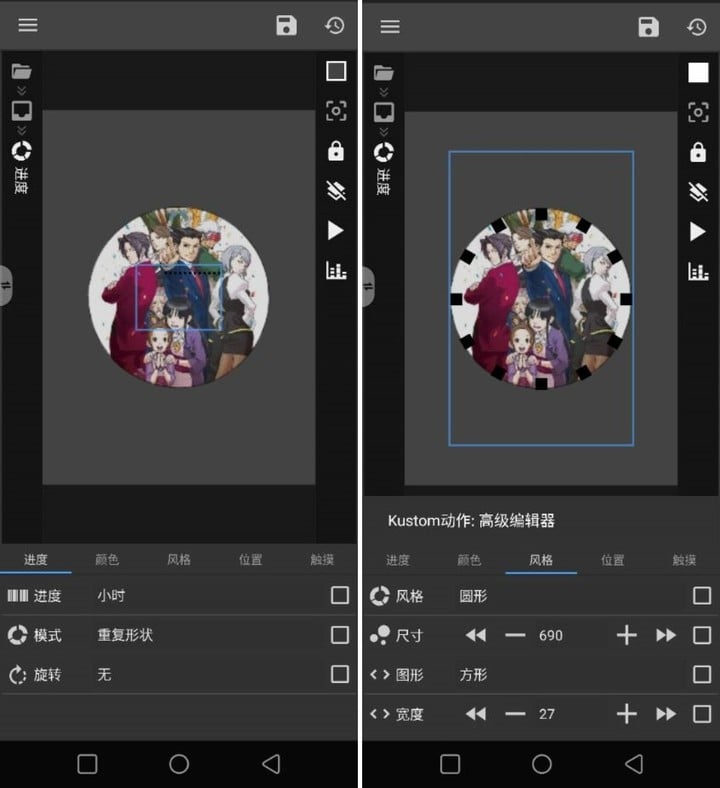
所谓「进度」可以理解成以后让时钟指针识别的标记,如果是普通的图像而非「进度」对象,指针是无法辨识的。
刻度的位置如果不正确,在「位置」里进行调整就行了。接下来在重叠组里添加一个「进度」项目,重复刚才的步骤就能得到分针的刻度了。

最后在重叠组里再添加一个圆形的「形状」项目,把刚才的刻度围起来,一个时钟的表盘就做好了。
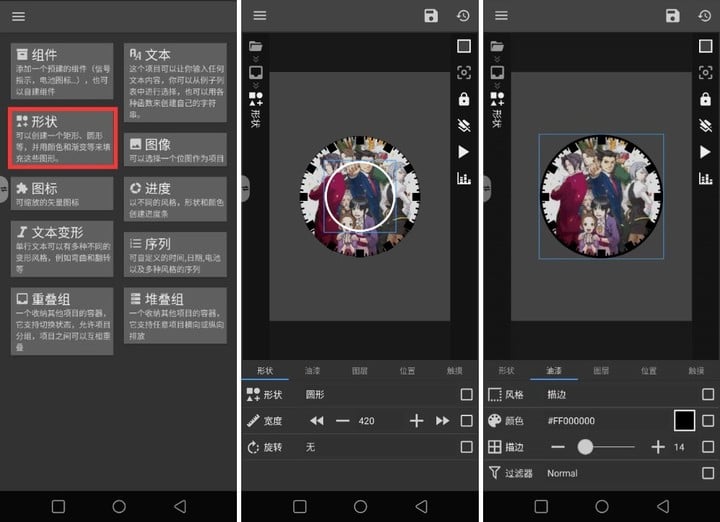
接下来进行时钟指针的制作。首先请回到根目录,并添加一个新的重叠组,为了方便区分请命名为「时针」,来到这一步,如果前面操作无误,你的根目录中如下图所示会有三个项目。
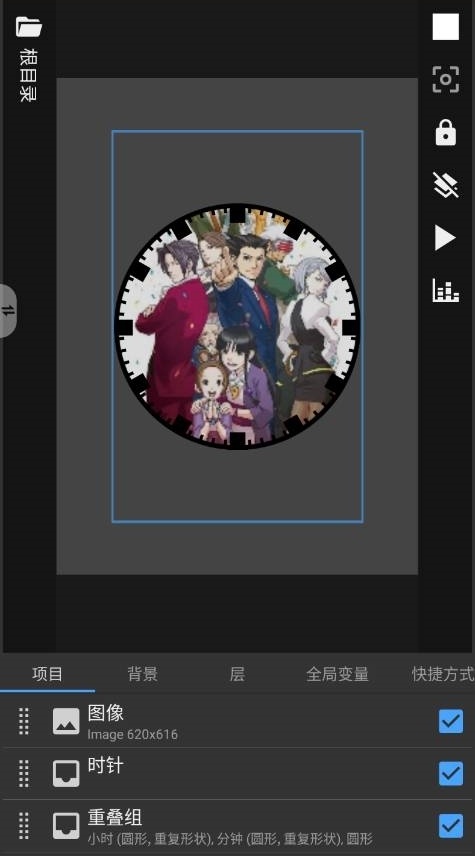
打开「时针」重叠组,添加一个细长的形状项作为时钟的时针吧。
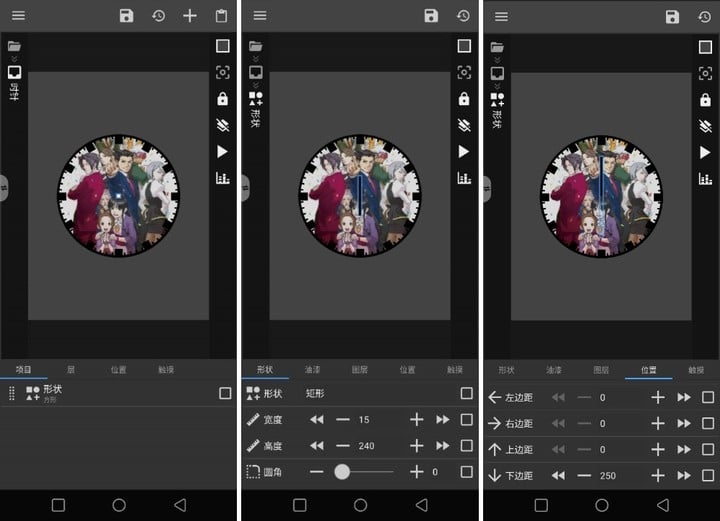
形状调整完毕后,回到「时针」重叠组,找到「层」设置,将「旋转」调为「时钟的指针」。这样设置以后,刚新建的细长矩形就会以画面为中心,读取手机的时间,在 12 个刻度间 360 度旋转。
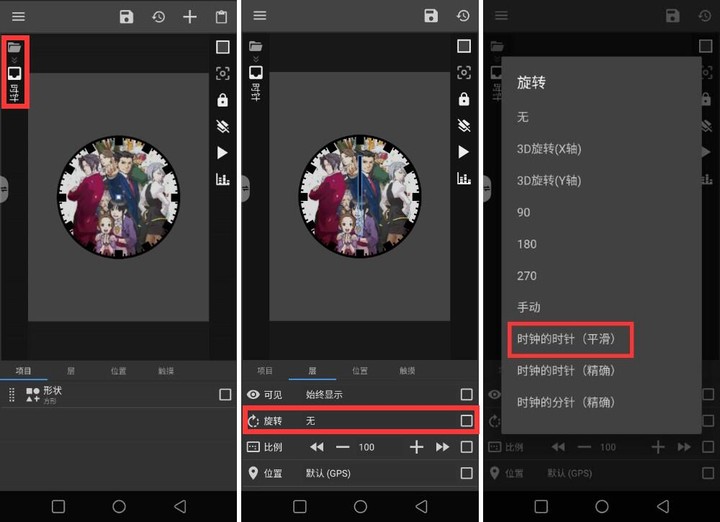
分针也是按照同样的步骤操作即可。
成功创建时针和分针后,在根目录我们将看到 4 个项目层。最后在钟面的中心添加一个圆形作为指针的转轴(纯美化作用)便大功告成了。

如果还想再进一步精细化不妨在根目录下添加「序列」项目,为时钟加上数字,不过这种方法下数字「6」会倒置过来,不嫌麻烦也可以手动添加一个个的数字文本。
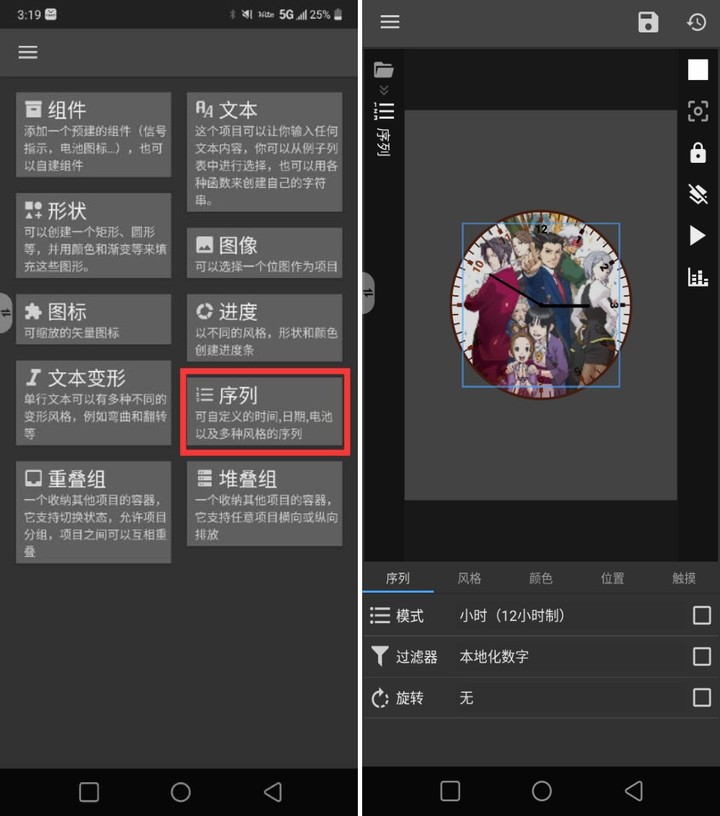
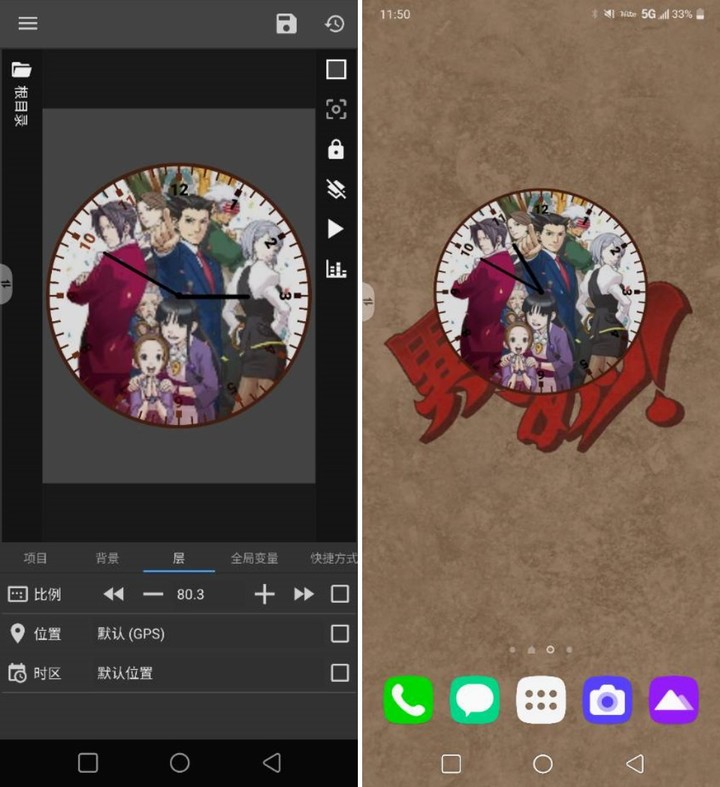
3. 导入别人的预设
自己动手太艰难?在酷安社区等地方搜索 KWGT 能找到不少别人做好的预设(小组件 UI)。
这些既定的预设通常都是安装包的形式,正常安装以后打开 KWGT 的主程序,在「已安装的包」中就能找到它们。

除了拥有比较成熟的 UI 设计,这些预设通常还已经利用了各种代码做好了各种功能的实现,比如调取新闻信息、播放器正在播放的歌曲等等。
在桌面新建一个小组件,从安装的新预设中打开一个小组件样式便可在前人的基础上对其进行编辑和改造,这样既不用自己实现复杂的功能,也方便将组件改成自己想要的皮肤。
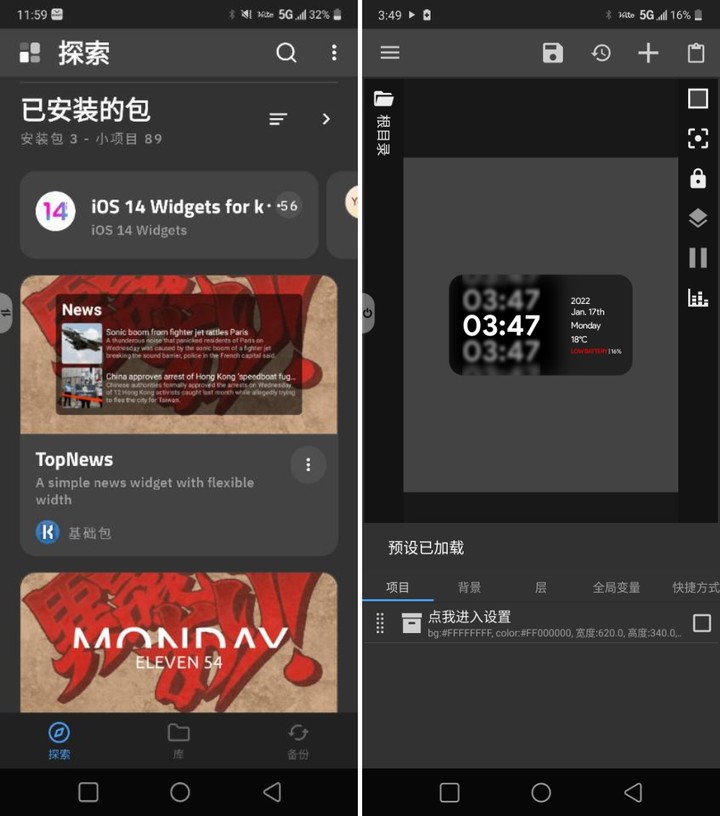
找了一款 iOS 14 的预设进行了安装,在桌面随便添加了几个小组件,再换了壁纸以后,手中的 Android 手机立刻果里果气了起来。
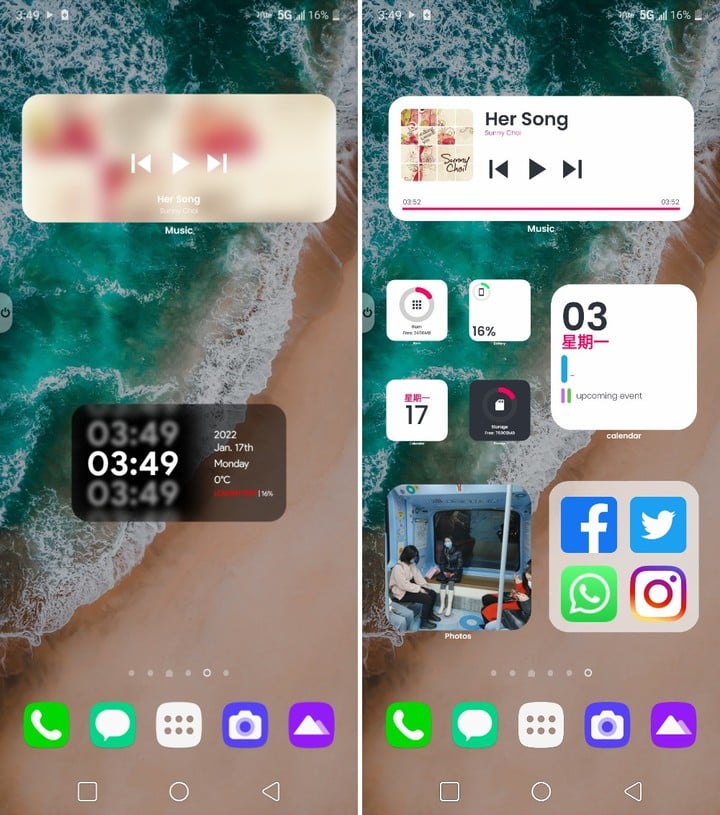
将别人的预设和自己的创作进行混搭也是可以的。比如先新建一个自己的图像作为背景,然后添加「组件」,从已经安装的预设中找到适合的元素,拼贴在一起。
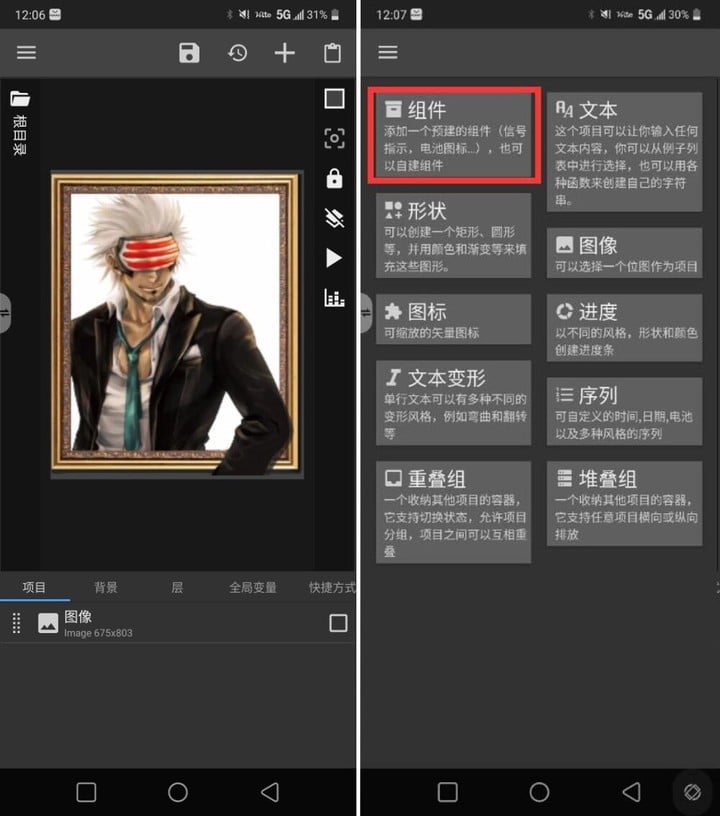
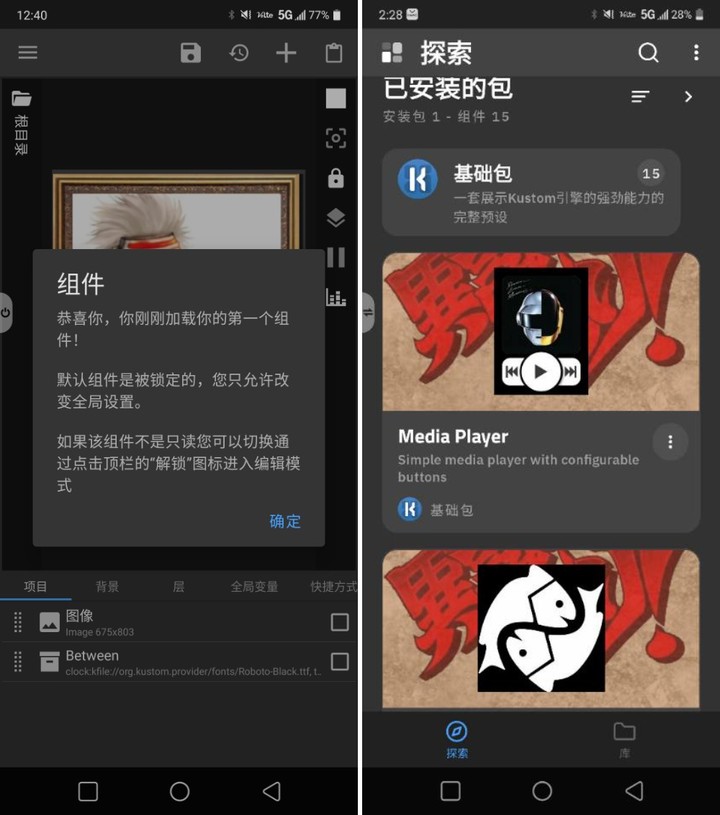
这里我们在背景上放置了电量和日期的组件,并根据画框的配色对组件的颜色进行了调整,使其更加和谐。
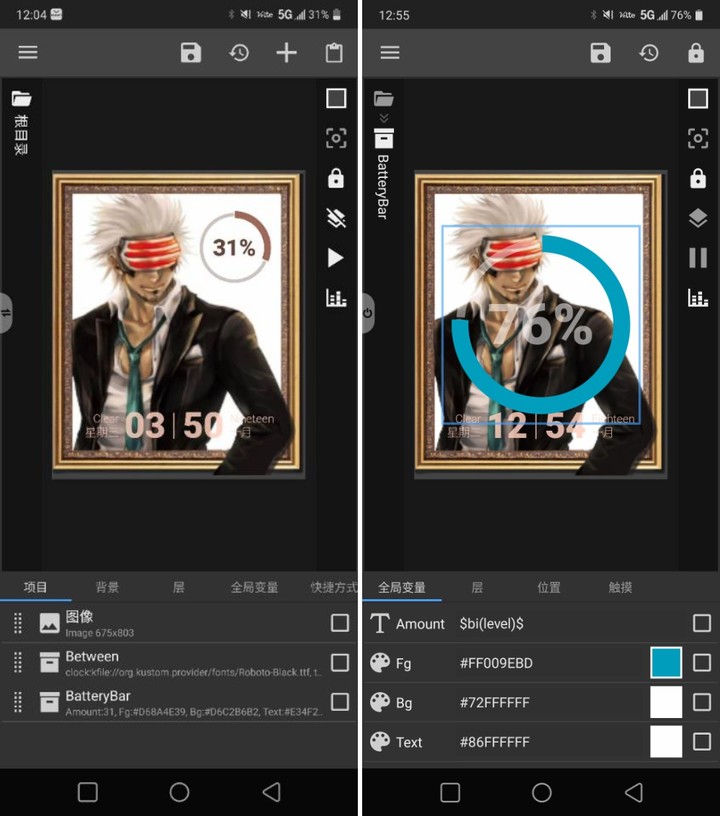

网上也有许多好玩的 KWGT 预设包供大家一键调用,例如下面的几款,随便一看能以假乱真。

▲ 仿 iOS 14 预设

▲ 仿 MIUI 预设

▲ 仿 Win11 桌面预设
KWGT 的功能十分强大,除了上面所说的,启动某个 app 的特定活动、启动快捷方式、打开固定连接等也是轻而易举,甚至还支持用户通过代码或函数来实现某些更加复杂的功能。
以上的介绍不过是抛砖引玉,到底能将手机桌面玩出什么花样就看大家的创造力了。
最后,有人可能会担心使用自定义小组件的耗电和占用内存的问题。
的确,无论是安装第三方的桌面(启动器)也好,利用第三方 app 进行图标和组件的再设置也好,由于时钟、音乐播放器刷新、app 导航等动作必须让 app 处于运行状态,所以肯定会消耗额外的电量并且占据一些内存。
不过影响其实是不大的,KWGT 这款 app 本身有对电量消耗进行特别的优化,从其他用户的反馈来看,使用这款 app 造成的电量的消耗也微乎其微。
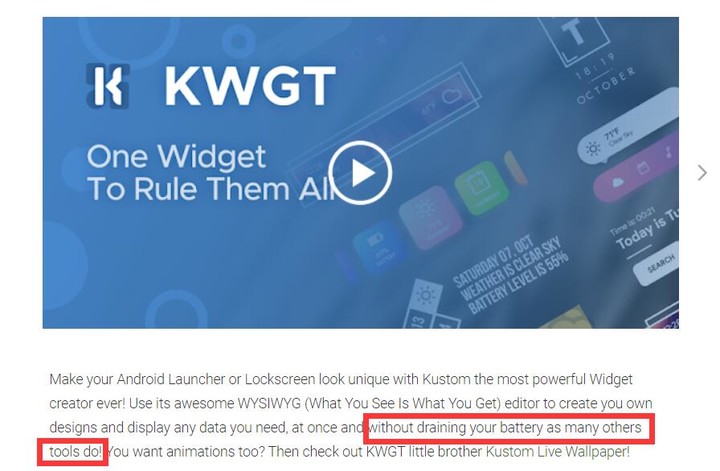
▲ 开发者特意提到了电池消耗问题
A 君也用自己的手机进行过测试,它对内存的占用也很低,大家可以放心布置自己的手机桌面了。

来吧,Android 用户们,接着周末正好用 KWGT 换个新桌面。

Recommend
About Joyk
Aggregate valuable and interesting links.
Joyk means Joy of geeK